 Tutorial sistem
Tutorial sistem
 Siri Windows
Siri Windows
 Bagaimana untuk membatalkan gesaan Win11 bahawa akaun anda telah dinyahaktifkan? (diselesaikan)
Bagaimana untuk membatalkan gesaan Win11 bahawa akaun anda telah dinyahaktifkan? (diselesaikan)
Bagaimana untuk membatalkan gesaan Win11 bahawa akaun anda telah dinyahaktifkan? (diselesaikan)
editor php Baicao membawakan anda penyelesaian kepada masalah akaun Win11 dinyahaktifkan. Apabila menghadapi situasi ini, ramai pengguna mungkin berasa keliru dan cemas serta tidak tahu cara menyelesaikannya. Artikel ini akan memperkenalkan secara terperinci cara membatalkan gesaan bahawa akaun Win11 dinyahaktifkan, membantu pengguna menyelesaikan masalah ini dan memulihkan sistem anda kepada penggunaan biasa. Sama ada anda menghadapi masalah ini buat kali pertama atau anda telah mencuba beberapa kaedah tanpa penyelesaian, artikel ini akan memberikan anda penyelesaian terperinci. Mari lihat!
Win11 menggesa bahawa akaun anda telah dinyahaktifkan?
1 Pertama sekali, jangan panik dan klik tetikus untuk memulakan.
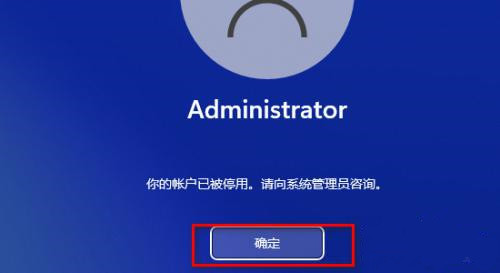
2. Selepas mengklik OK, perhatikan bahawa akan terdapat beberapa butang lagi di sudut kanan bawah sistem.
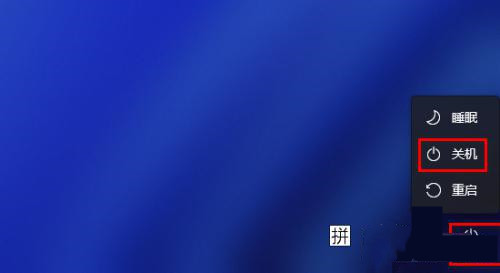
3. Sudah tentu anda perlu menghidupkannya selepas mematikannya. Terdapat helah untuk menghidupkannya Apabila ikon grid muncul semasa menghidupkan telefon, anda mesti menekan butang kuasa untuk mematikan. Anda mesti melakukan ini dalam antara muka ini untuk lebih daripada tiga kali berturut-turut.
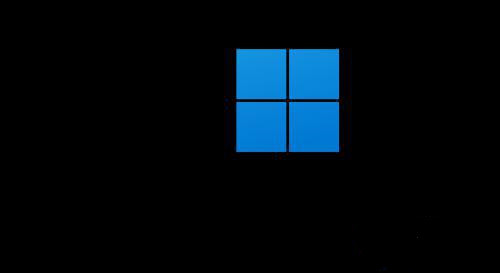
4. Tunggu sehingga gesaan "Bersedia untuk membaiki secara automatik" muncul Jika antara muka ini muncul, anda tidak boleh mematikan komputer dan menunggu untuk membaiki secara automatik.
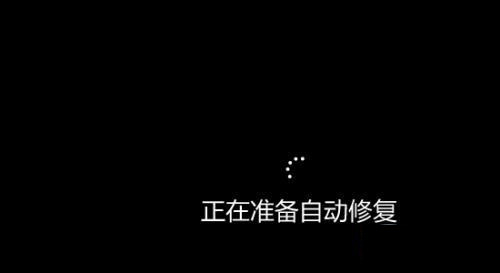
5 Ia adalah perkara biasa bahawa ia tidak boleh dibaiki secara automatik, tetapi ia akan melompat ke antara muka lain dan memilih pilihan lanjutan pada masa ini.
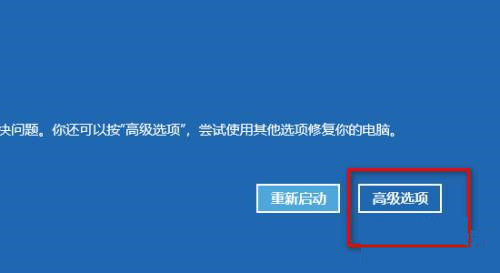
6. Pilih Penyelesaian Masalah.
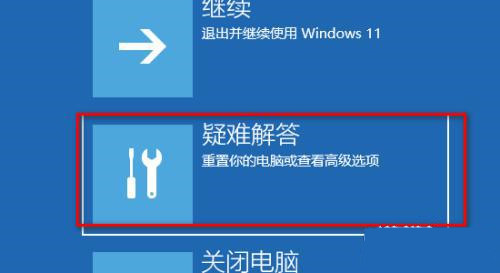
7 Pilih pilihan lanjutan dalam penyelesai masalah.
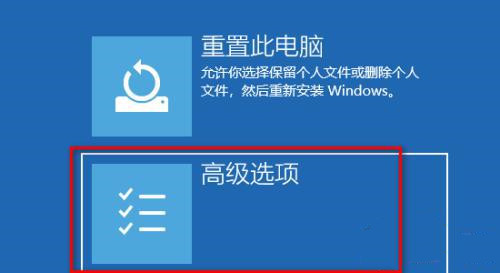
8. Terdapat 6 pilihan dalam antara muka pilihan lanjutan Anda perlu memberi perhatian di sini dan pilih tetapan permulaan.
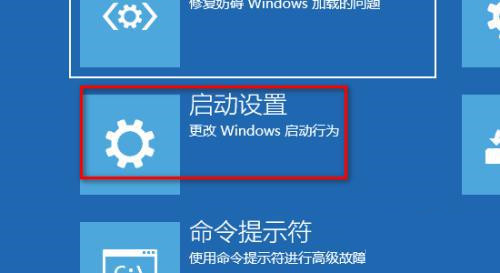
9 Jangan risau tentang antara muka tetapan permulaan dan cari sahaja Mulakan semula di sudut kanan bawah.
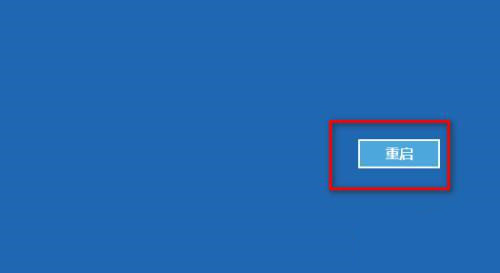
10 Selepas memulakan semula, anda perlu memberi perhatian kepada tetapan antara muka permulaan Anda perlu menekan F4 pada papan kekunci untuk memasuki mod selamat.
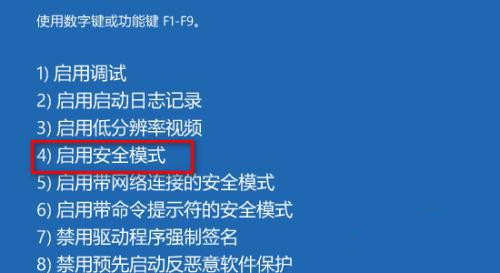
11. Masukkan mod selamat, cari ikon komputer pada desktop, klik kanan tetikus dan pilih Urus dan klik untuk masuk.
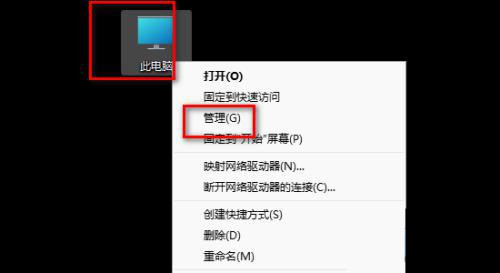
12 Cari pengguna dan kumpulan tempatan dalam antara muka pengurusan komputer dan klik pada mereka.
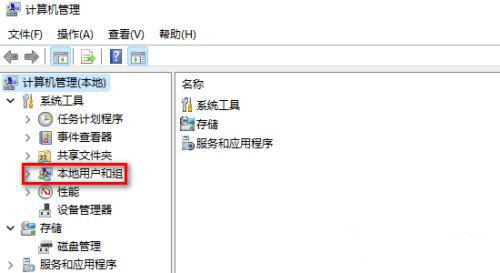
13 Cari di sebelah kanan dan klik kanannya.
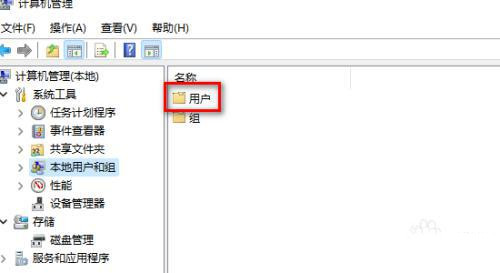
14 Klik kanan tetikus di ruang kosong dan pilih Pengguna Baharu.

15 Buat pengguna di sini dan klik Buat terus tanpa menetapkan kata laluan.
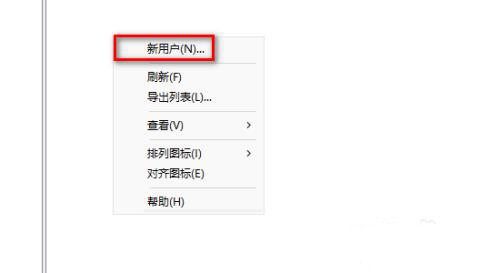
16 Mulakan semula komputer selepas menciptanya.
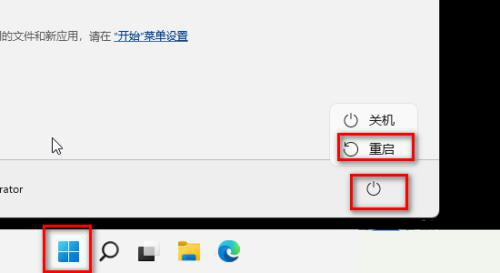
17. Selepas dimulakan semula, desktop akan disusun semula Ini adalah perkara biasa.

18 Klik Terima terus pada antara muka pilihan privasi.
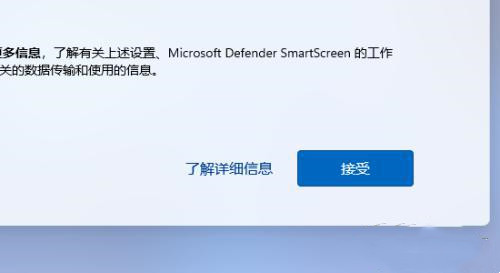
19 Masukkan desktop baharu dan buka Tong Kitar Semula.
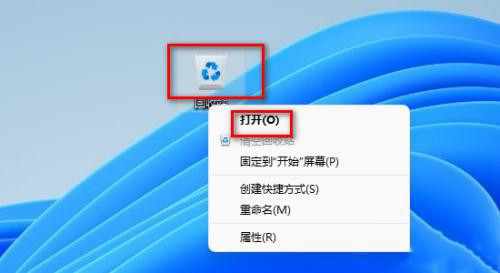
20 Cari komputer ini di sebelah kiri tong kitar semula, klik kanan dan pilih Tunjukkan lagi pilihan.
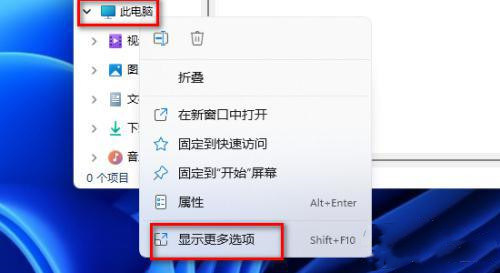
21 Dalam antara muka timbul dengan lebih banyak pilihan, pilih Urus.
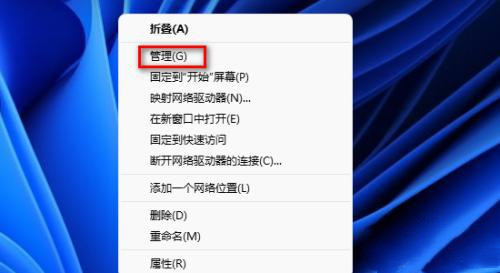
22 Cari pengguna dan kumpulan tempatan, klik padanya dan kemudian klik pada pengguna.
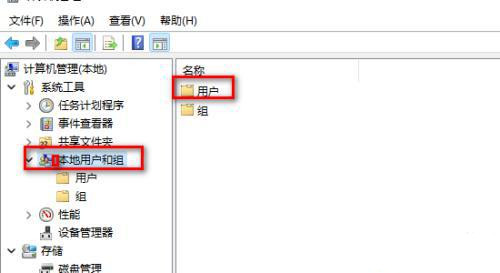
23. Cari nama pengguna yang anda gunakan sebelum ini dan klik dua kali sebagai contoh, nama pengguna yang saya gunakan di sini ialah pentadbir.
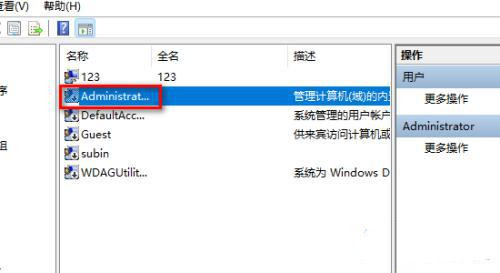
24 Dalam atribut nama pengguna yang anda pilih, nyahtanda kotak di hadapan "Akaun ini dilumpuhkan".
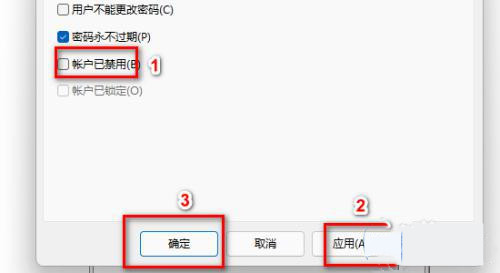
25 Selepas mencari pengguna yang baru anda buat, klik dua kali tetikus untuk melumpuhkannya Contohnya, pengguna yang baru saya buat ialah 123.
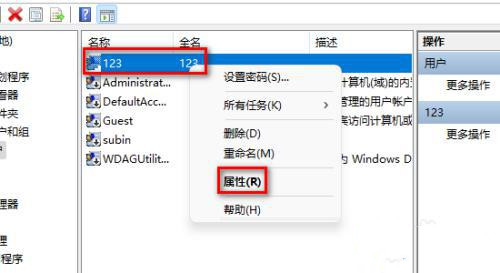
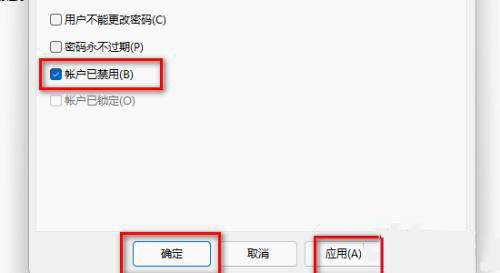
26 Memulakan semula komputer akan log masuk secara automatik sebagai pengguna anda yang terdahulu.
Atas ialah kandungan terperinci Bagaimana untuk membatalkan gesaan Win11 bahawa akaun anda telah dinyahaktifkan? (diselesaikan). Untuk maklumat lanjut, sila ikut artikel berkaitan lain di laman web China PHP!

Alat AI Hot

Undresser.AI Undress
Apl berkuasa AI untuk mencipta foto bogel yang realistik

AI Clothes Remover
Alat AI dalam talian untuk mengeluarkan pakaian daripada foto.

Undress AI Tool
Gambar buka pakaian secara percuma

Clothoff.io
Penyingkiran pakaian AI

AI Hentai Generator
Menjana ai hentai secara percuma.

Artikel Panas

Alat panas

Notepad++7.3.1
Editor kod yang mudah digunakan dan percuma

SublimeText3 versi Cina
Versi Cina, sangat mudah digunakan

Hantar Studio 13.0.1
Persekitaran pembangunan bersepadu PHP yang berkuasa

Dreamweaver CS6
Alat pembangunan web visual

SublimeText3 versi Mac
Perisian penyuntingan kod peringkat Tuhan (SublimeText3)

Topik panas
 1386
1386
 52
52
 Win11 24H2 akan melaraskan peraturan keselamatan dan akses pengguna NAS mungkin gagal
Jun 25, 2024 pm 05:23 PM
Win11 24H2 akan melaraskan peraturan keselamatan dan akses pengguna NAS mungkin gagal
Jun 25, 2024 pm 05:23 PM
Peminat digital semua tahu bahawa Microsoft telah mengeluarkan versi pratonton Windows 1124H2, dan versi rasmi Windows 1124H2 akan datang tidak lama lagi. Ini adalah kemas kini versi yang sangat penting, dan ramai rakan memberi perhatian kepadanya. Sudah tentu, perkara yang paling penting tentang Windows 1124H2 ialah ciri dan penambahbaikan baharu dalam AI Dikatakan bahawa Microsoft akan menyepadukan Copliot secara mendalam. Walau bagaimanapun, AI bukan subjek artikel ini Subjek artikel ini adalah untuk memperkenalkan pembaca kepada dua perubahan peraturan keselamatan baharu dalam versi Windows 1124H2, yang mungkin menjejaskan sesetengah pengguna NAS. Khususnya, dalam versi Windows 1124H2, Microsoft akan membuat perubahan kepada dua peraturan akses rangkaian penting:
 Apakah yang perlu saya lakukan jika kalendar dwi skrin win11 tidak wujud pada monitor kedua?
Jun 12, 2024 pm 05:47 PM
Apakah yang perlu saya lakukan jika kalendar dwi skrin win11 tidak wujud pada monitor kedua?
Jun 12, 2024 pm 05:47 PM
Alat penting untuk mengatur kerja dan rutin harian anda dalam Windows 11 ialah paparan masa dan tarikh dalam bar tugas. Ciri ini biasanya terletak di sudut kanan bawah skrin dan memberikan anda akses segera kepada masa dan tarikh. Dengan mengklik kawasan ini, anda boleh memaparkan kalendar anda, menjadikannya lebih mudah untuk menyemak janji temu dan tarikh yang akan datang tanpa perlu membuka apl berasingan. Walau bagaimanapun, jika anda menggunakan berbilang monitor, anda mungkin menghadapi masalah dengan ciri ini. Khususnya, semasa jam dan tarikh muncul pada bar tugas pada semua monitor yang disambungkan, keupayaan untuk mengklik tarikh dan masa pada monitor kedua untuk memaparkan kalendar tidak tersedia. Buat masa ini, ciri ini hanya berfungsi pada paparan utama - ia tidak seperti Windows 10, di mana mengklik mana-mana
 Adakah Win11 LTSC tidak sesuai untuk pengguna individu sama sekali Analisis kelebihan dan kekurangan versi LTSC
Jun 25, 2024 pm 10:35 PM
Adakah Win11 LTSC tidak sesuai untuk pengguna individu sama sekali Analisis kelebihan dan kekurangan versi LTSC
Jun 25, 2024 pm 10:35 PM
Microsoft menyediakan berbilang versi sistem Windows, setiap satu menyasarkan senario penggunaan yang berbeza. Selain edisi Rumah, Profesional, Pendidikan dan Perusahaan, terdapat juga edisi LTSC khas yang direka untuk keperluan khusus perniagaan dan organisasi besar. Walaupun Windows 11 LTSC telah menjadi agak popular baru-baru ini, ia tidak mempunyai fungsi yang biasa digunakan dan tidak sesuai untuk pengguna individu. Dan versi ini belum lagi dilancarkan secara rasmi, dan dijangka akan dikeluarkan sekitar September pada separuh kedua 2024. Perkara yang menarik: Dari Windows 1.0 hingga 11, evolusi versi Windows Apakah Windows 11 LTSC? Windows11LTSC ialah ciri sistem pengendalian Windows11
 Pemulihan Sistem menggesa bahawa anda mesti mendayakan perlindungan sistem pada pemacu ini
Jun 19, 2024 pm 12:23 PM
Pemulihan Sistem menggesa bahawa anda mesti mendayakan perlindungan sistem pada pemacu ini
Jun 19, 2024 pm 12:23 PM
Komputer mempunyai titik pemulihan dan apabila sistem dipulihkan, ia menggesa "Anda mesti mendayakan perlindungan sistem pada pemacu ini Ini biasanya bermakna fungsi perlindungan sistem tidak dihidupkan." Perlindungan sistem ialah ciri yang disediakan oleh sistem pengendalian Windows yang boleh mencipta titik pemulihan sistem untuk menyandarkan fail dan tetapan sistem. Dengan cara itu, jika berlaku masalah, anda boleh kembali ke keadaan sebelumnya. Apabila sistem gagal dan anda tidak boleh memasuki desktop untuk memulakannya, anda hanya boleh mencuba kaedah berikut: Penyelesaian Masalah-Pilihan Lanjutan-Perintah Prompt Perintah 1 netstartvssrstrui.exe/offline:C:\windows=active Perintah 2 cd%windir%\ system32 \configrenSYSTEMsy
 Adakah win11 24h2 berbaloi untuk dipasang Perbandingan perbezaan antara Win11 24H2 dan 23H2
Jun 11, 2024 pm 03:17 PM
Adakah win11 24h2 berbaloi untuk dipasang Perbandingan perbezaan antara Win11 24H2 dan 23H2
Jun 11, 2024 pm 03:17 PM
Versi win1124h2 ialah versi yang dinanti-nantikan oleh ramai pengguna Kini setelah kemas kini kecil Win1124H2 telah selesai, ia akan mengalu-alukan kemas kini Moment yang lebih besar Namun, ramai pengguna bertanya sama ada win1124h2 mudah digunakan? Apakah perbezaan antara Win1124H2 dan 23H2? Biarkan tapak ini dengan teliti memperkenalkan kepada pengguna perbezaan antara Win1124H2 dan 23H2. Apakah perbezaan antara Win1124H2 dan 23H2? Kemas kini Windows 1124H2 membawa banyak pelarasan dan ciri baharu pada aplikasi Tetapan, dan mempercepatkan pemindahan fungsi/ciri berkaitan Panel Kawalan. Kebolehcapaian yang dipertingkatkan Windows 1124H2 termasuk beberapa peningkatan kebolehaksesan: termasuk penapis warna
 Apakah yang perlu saya lakukan jika kertas dinding win11 saya dikunci dan tidak boleh ditukar Apa yang perlu dilakukan jika kertas dinding komputer saya dikunci dan tidak boleh ditukar?
Jun 09, 2024 pm 08:58 PM
Apakah yang perlu saya lakukan jika kertas dinding win11 saya dikunci dan tidak boleh ditukar Apa yang perlu dilakukan jika kertas dinding komputer saya dikunci dan tidak boleh ditukar?
Jun 09, 2024 pm 08:58 PM
Apakah yang perlu saya lakukan jika kertas dinding win11 saya dikunci dan tidak boleh ditukar? Pengguna boleh terus klik pada komputer ini, kemudian klik pada kotak carian dan terus masukkan %ProgramData%MicrosoftWindows untuk melaksanakan operasi. Sekarang, biarkan laman web ini memberi pengguna pengenalan terperinci kepada penjelasan terperinci mengenai kertas dinding Win11 yang dikunci dan tidak boleh ditukar. Kertas dinding win11 dikunci dan tidak boleh ditukar Kaedah penjelasan terperinci satu: 1. Klik dua kali tetikus untuk memasuki [PC ini]. 2. Selepas memasukkan, masukkan rentetan kod seperti [%ProgramData%MicrosoftWindows] dalam kotak carian di bahagian atas halaman, dan kemudian klik Enter. 3. Kemudian cari [systemdata] dalam folder di bawah dan klik masuk
 Penyelesaian pantas untuk tidak bertindak balas mengklik ikon desktop dalam Windows 11
Jun 05, 2024 pm 01:03 PM
Penyelesaian pantas untuk tidak bertindak balas mengklik ikon desktop dalam Windows 11
Jun 05, 2024 pm 01:03 PM
Pada masa kini, semakin ramai orang menggunakan sistem win11 pasti akan menghadapi beberapa masalah Baru-baru ini, ramai pengguna menghadapi masalah tiada tindak balas apabila mengklik ikon desktop dalam win11. Kaedah 1 1. Pada desktop Windows 10, kami klik kanan butang Mula di sudut kiri bawah, dan kemudian pilih item menu "Jalankan" dalam menu timbul. 2. Tetingkap run Windows 10 akan dibuka, masukkan perintah regedit dalam tetingkap, dan kemudian klik butang OK. 3. Tetingkap Registry Editor akan dibuka Dalam tetingkap, kami mencari Computer\HKEY_CURRENT_USER\Software\Microsoft\Windows\.
 Beberapa penyelesaian paling berkesan kepada penyelesaian paling berkesan untuk sistem win11 yang sering melompat kembali ke desktop tanpa sebab
Jun 05, 2024 pm 04:45 PM
Beberapa penyelesaian paling berkesan kepada penyelesaian paling berkesan untuk sistem win11 yang sering melompat kembali ke desktop tanpa sebab
Jun 05, 2024 pm 04:45 PM
Sesetengah program latar belakang mungkin mengeluarkan anda daripada apl semasa semasa cuba mendapatkan fokus. Ini biasanya disebabkan oleh beberapa aplikasi yang perlu dikemas kini dengan kerap atau maklumat segera Terdapat beberapa sebab lain. Jadi bagaimana untuk menyelesaikannya? Mari lihat di bawah! 1. Semak atur cara latar belakang dan gunakan kekunci pintasan Ctrl+Shift+Esc untuk segera membuka Pengurus Tugas. Semak dengan teliti senarai aplikasi yang sedang berjalan dan proses latar belakang, memberi perhatian kepada program yang bukan proses sistem dan tidak biasa kepada anda. Jika anda menemui sebarang program yang mencurigakan atau tidak diingini, klik kanan padanya dan pilih "Tamat Tugas" untuk menutup program. 2. Lakukan semakan kemas kini sistem dan pasang semua kemas kini yang tersedia, termasuk kemas kini keselamatan pemacu dan sistem. Dengan mengklik butang Mula dan kemudian memilih ikon Tetapan (



